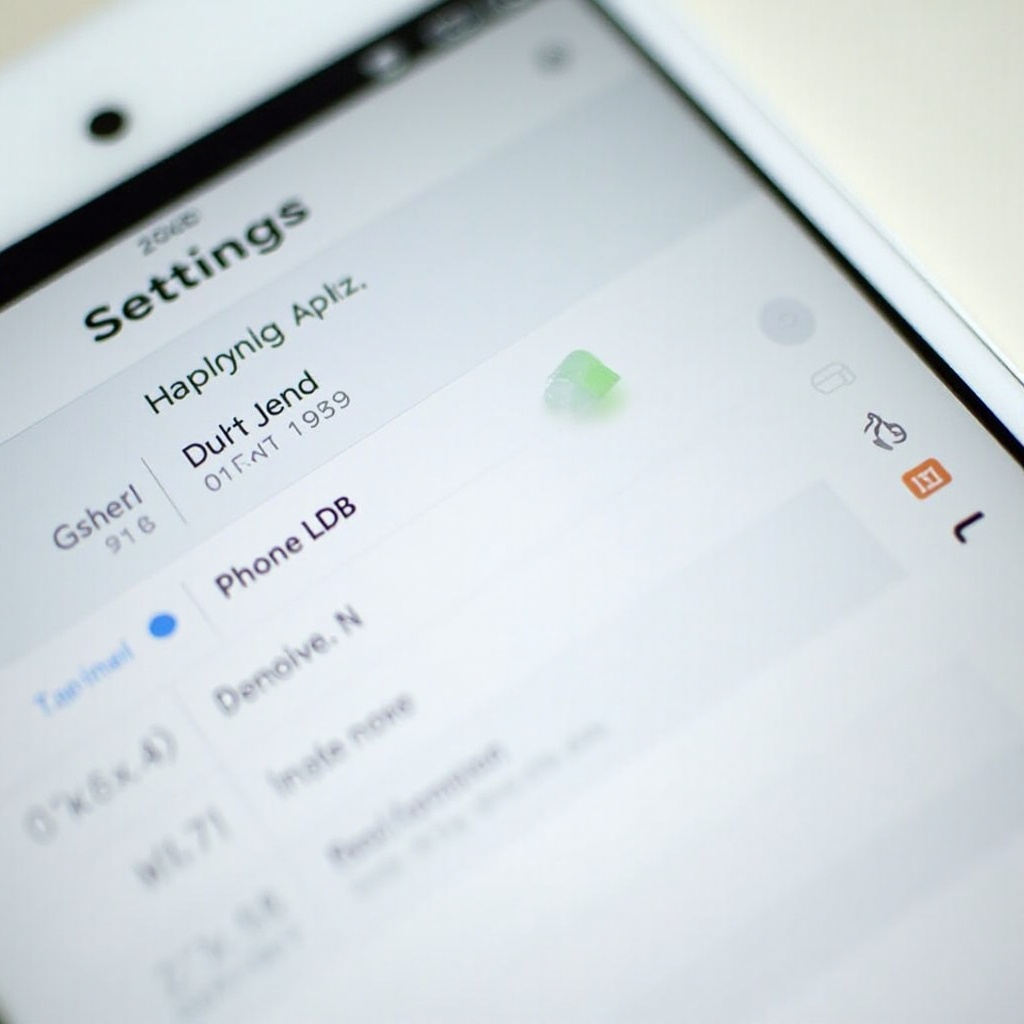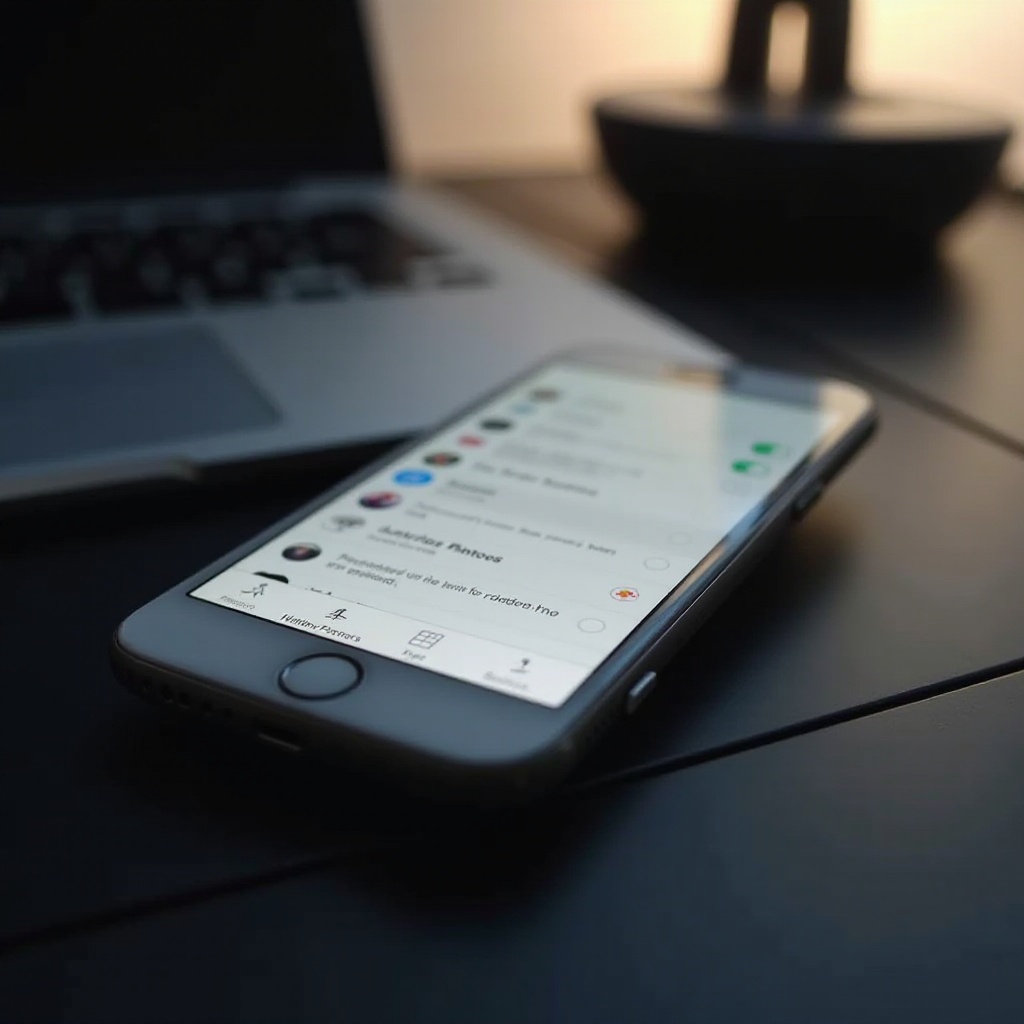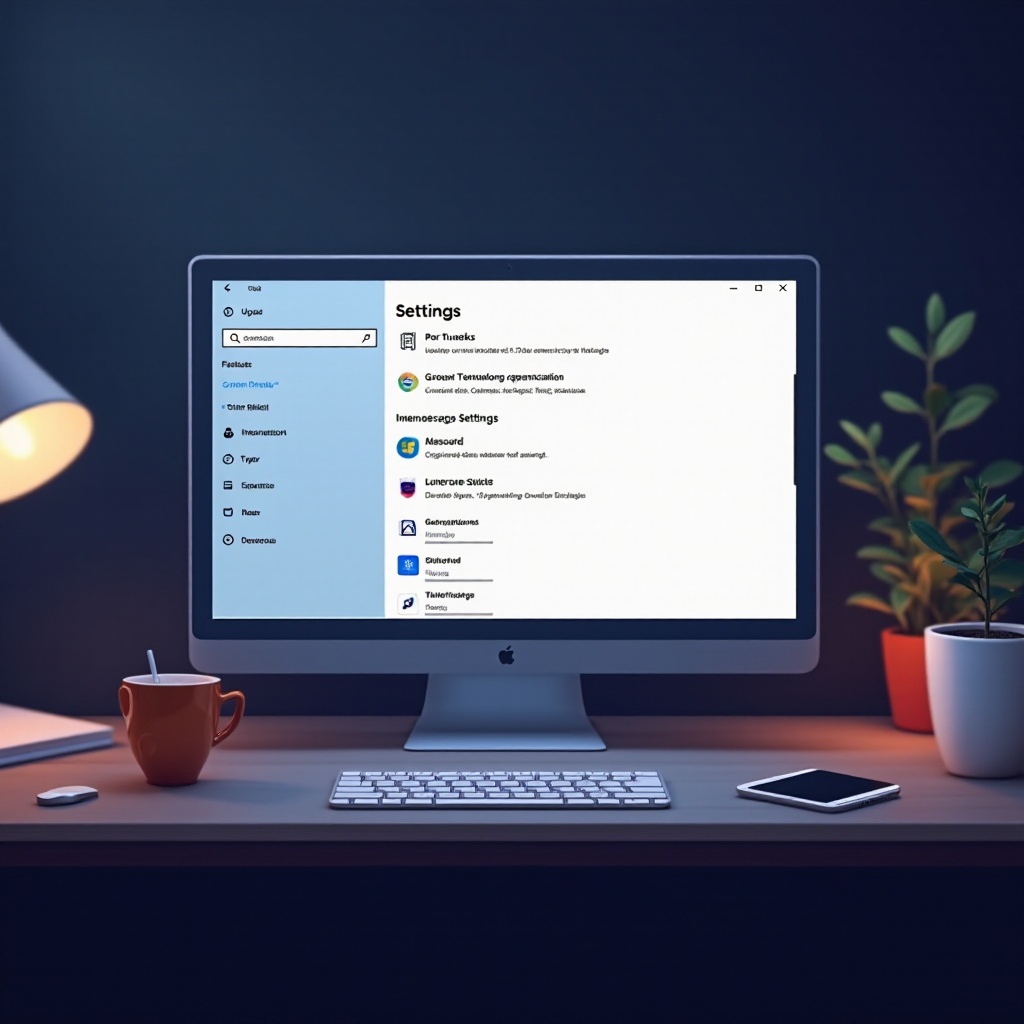Giriş
Performans öncelikli olduğunda, dizüstü bilgisayarınızın RAM’ini yükseltmek, Windows 11 deneyiminizi geliştirmek için pratik bir adımdır. RAM, yani Rastgele Erişim Belleği, görevleri verimli bir şekilde yönetmek için verileri geçici olarak depolayarak hızlı erişimi sağlar. Windows 11’e yükseltme, mevcut kaynakları zorlayabilir, bu nedenle mevcut RAM kapasitenizi değerlendirmeniz önemlidir. Bu kılavuz, sistemi daha duyarlı hale getirerek ve çoklu görev yeteneklerini artırarak, hem oyunculara, hem profesyonellere, hem de multimedya meraklılarına fayda sağlayan RAM’i nasıl etkili bir şekilde artıracağınızı açıklar.

RAM ve Önemi Anlamak
RAM, dizüstü bilgisayarınızın performansı için hayati öneme sahiptir, çünkü uygulamaların sorunsuz çalışması için gerekli olan verilerin hızlı bir şekilde alınmasına olanak tanır. Modern özellikleriyle Windows 11, kaynak yoğun olabilir, bu da video düzenleme, grafik tasarım veya akış gibi görevler için yeterli RAM’in önemli olduğu anlamına gelir. Daha fazla RAM, daha fazla eşzamanlı veri işleme anlamına gelir, bu da gecikmeleri azaltır ve kullanıcı deneyimini geliştirir. Bu temelle, dizüstü bilgisayarınız için bir RAM yükseltmesinin gerekli olup olmadığını değerlendirmek için güvenle ilerleyebilirsiniz.
Dizüstü Bilgisayarınızın Mevcut RAM’ini Değerlendirme
RAM’inizi yükseltip yükseltmeyeceğinize karar vermenin ilk adımı, mevcut kurulumunuzu analiz etmektir:
- Yüklü RAM’i Kontrol Etme: Detayları görüntülemek için Denetim Masası’ndaki ‘Sistem’ bölümüne erişin veya Windows arama çubuğunda ‘RAM’ araması yapın.
- Bellek Kullanımını Belirleme: Mevcut RAM kullanım kalıplarını görüntülemek için ‘Ctrl + Shift + Esc’ tuşlarına basarak Windows Görev Yöneticisi’ni kullanın ve ‘Performans’ sekmesini kontrol edin.
- Yükseltme İhtiyacını Belirleme: Tipik kullanımınızın sık sık mevcut RAM’i doldurup doldurmadığını düşünün, bu da bir yükseltme ihtiyacını gösterir.
Mevcut RAM durumunuzu anlamak, potansiyel bir fiziksel yükseltme hakkında bilinçli karar vermenizi sağlar.
Windows 11 Dizüstü Bilgisayarlarda RAM’i Fiziksel Olarak Yükseltme Adımları
Uyumluluk ve Sistem Gereksinimlerini Kontrol Etme
- Dizüstü bilgisayarınızın maksimum RAM kapasitesini belirlemek için kılavuzunuza bakın.
- Dizüstü bilgisayar modelinize özgü DDR3, DDR4 vb. gibi uyumlu RAM türlerini araştırın.
- Cihazınızı güvenli bir şekilde sökmek için tornavida gibi gerekli araçları toplayın.
Doğru RAM Türünü Seçme
- RAM çubukları satın alırken güvenilir kaynaklardan alın ve dizüstü bilgisayarınızın gereksinimlerine uygun olduğundan emin olun.
- Satın alırken garantiler veya iade politikalarını göz önünde bulundurun.
- Daha yüksek performans için destekleniyorsa daha yüksek frekans RAM tercih edin.
Adım Adım Kurulum Süreci
- Kapatma ve Bağlantıyı Kesme: Dizüstü bilgisayarınızın tamamen kapatıldığından ve güç kaynaklarından ayrıldığından emin olun.
- RAM Yuvalarına Erişme: RAM yuvalarını açığa çıkarmak için arka paneli dikkatlice bir tornavidayla çıkarın.
- RAM’i Yerleştirme: Yeni RAM çubuklarını yuvalara nazikçe yerleştirin ve güvenli bir şekilde oturduğundan emin olun.
- Dizüstü Bilgisayarı Yeniden Montaj: Arka panel ve vidaları yerine koyarak dizüstü bilgisayar kasasını sabitleyin.
Fiziksel yükseltmelerden sanal belleği artırarak başka bir seçeneği keşfedelim.

Alternatif Olarak Sanal Belleği Arttırma
Ek RAM eklemek performansı önemli ölçüde artırabilse de, sanal bellek ayarlarını değiştirmek de iyileştirmeler sunar.
Sanal Bellek Nedir ve Nasıl Çalışır?
Sanal bellek, fiziksel RAM sınırının ötesinde ek verileri yönetmek için sabit disk alanını kullanarak RAM yeteneklerinizi genişletir. Gerçek RAM yetersiz kaldığında, veriler performansı yüksek talep edilen görevler sırasında desteklemek için ‘sayfa dosyası’ adı verilen ayrılmış bir sabit disk alanına aktarılır.
Sayfa Dosyası Boyutunu Ayarlama ve Düzenleme
- Sistem Ayarlarına Erişim: Denetim Masası’nda ‘Gelişmiş Sistem Ayarları’nı arayarak performans ayarlarını bulun.
- Performans Seçeneklerini Düzenleme: Performans altında ‘Ayarlar’a tıklayın ve ardından sanal bellek ayarlarını değiştirin.
- Özel Değerler Belirleme: ‘Sanal Bellek’ bölümünde, ‘Sayfa dosyası boyutunu otomatik olarak yönet’ seçeneğinin işaretini kaldırarak özel ayarları ihtiyacınıza göre düzenleyin.
Yükselttikten sonra, sisteminizi optimize etmek, tam potansiyelini gerçekleştirmenizi sağlar.
Yükseltme Sonrası Performansı Sorun Giderme ve Optimize Etme
Herhangi bir değişiklik veya yükseltme sonrası, bazı sorun giderme ve optimizasyon gerekebilir.
Ortak Kurulum Sorunları ve Çözümleri
- RAM Tanınmıyor: RAM kurulumunu doğru oturduğundan ve uyumlu olduğundan emin olmak için tekrar kontrol edin.
- Başlatma Sorunları: Yükseltme sonrası tüm dahili bağlantıların sağlam kaldığını doğrulayın.
Optimum Performans İçin İpuçları
- Daha iyi uyumluluk ve güvenlik için Windows ve sürücüleri düzenli olarak güncelleyin.
- Devam eden darboğazları belirlemek için sık sık sistem performans değerlendirmeleri yapın.
RAM’e karşı sanal bellek avantajlarını anlamak karar verme sürecinde yardımcı olur.
RAM Artırma ve Sanal Bellek Arttırmanın Artıları ve Eksileri
Fiziksel RAM eklemek, daha önemli performans iyileştirmeleri sağlar ancak daha yüksek maliyet ve çaba gerektirebilir. Sanal bellek ayarları, geçici olarak performansı artırmak için daha ucuz, ancak daha az etkili bir yöntemdir. Karar verirken teknik rahatlık seviyenizi ve bütçenizi göz önünde bulundurun.
Dizüstü Bilgisayar Performansını Maksimize Etmek İçin Ekstra İpuçları
Dizüstü bilgisayarınızın verimliliğini daha da artırın:
- Açılış sürelerini yavaşlatan gereksiz başlangıç programlarını devre dışı bırakın.
- Kaynakları serbest bırakmak için geçici dosyalar ve önbelleğe alınmış verileri düzenli olarak temizleyin.
Bu uygulamalar, RAM yükseltmenizi veya sanal bellek ayarlamalarınızı tamamlayarak genel sistem performansını artırır.

Sonuç
Dizüstü bilgisayarınızın RAM’ini artırmak, Windows 11’de performansı optimize etmenin güvenilir bir yoludur. İster fiziksel bir RAM yükseltmesi yapın ister sanal bellek ayarlarını değiştirin, sonuçlar daha akıcı bir çoklu görev deneyimi ve geliştirilmiş işlem hızlarında belirgindir. Gereksinimlerinizi, yeteneklerinizi ve bütçenizi değerlendirin ve en iyi yolu seçin. Bu kapsamlı kılavuzla, bir yükseltme işlemine güvenle girişmeye ve daha duyarlı bir sistemin avantajlarını yaşamaya hazırsınız.
Sıkça Sorulan Sorular
Windows 11 olan tüm dizüstü bilgisayar modellerinde RAM artırabilir miyim?
Tüm dizüstü bilgisayarlar RAM yükseltmesini desteklemez. Yükseltme uyumluluğu hakkında spesifik bilgiler için dizüstü bilgisayarınızın kılavuzunu kontrol edin.
Windows 11’de optimal performans için ne kadar RAM’e ihtiyacım var?
Genel olarak, 8GB günlük görevler için yeterlidir, oyun ve içerik oluşturma gibi yüksek talep gerektiren uygulamalar için 16GB veya daha fazlası tavsiye edilir.
Dizüstü bilgisayarım fiziksel RAM yükseltmelerini desteklemiyorsa ne yapmalıyım?
Eğer yükseltme mümkün değilse, sanal belleği optimize edin ve yazılım güncellemeleri ve sistem temizliği gibi diğer özellikleri düzenli olarak koruyun.